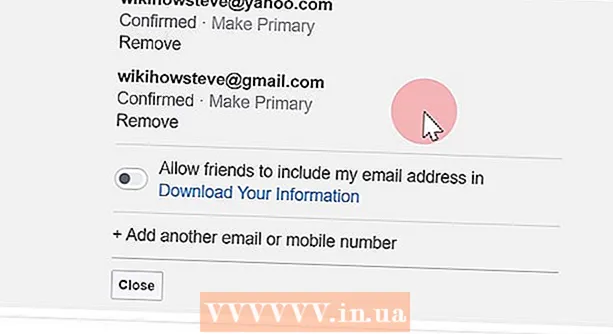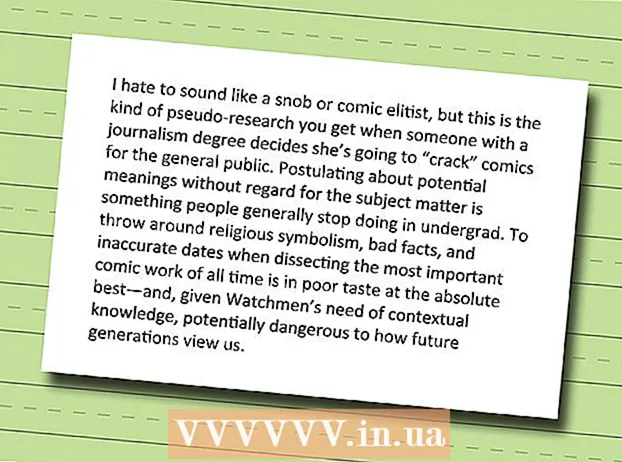Autor:
Lewis Jackson
Erstelldatum:
14 Kann 2021
Aktualisierungsdatum:
1 Juli 2024

Inhalt
Dieser Artikel zeigt Ihnen, wie Sie ein eingefrorenes iPhone oder Android-Handy reparieren. Es gibt zwar viele Gründe, warum Ihr Telefon einfriert, aber ein einfacher Neustart oder eine Aktualisierung kann dieses Problem häufig ebenfalls beheben.
Schritte
Methode 1 von 2: Auf dem iPhone
die EinstellungenWischen Sie nach unten und wählen Sie Privatsphäre (Datenschutz), wischen Sie nach unten und wählen Sie Analytik (Analysieren), berühren Analysedaten (Analytics-Daten) und sehen Sie, welche Apps hier mehrmals angezeigt werden.
- Überspringen Sie diesen Weg, wenn Sie immer noch nicht auf den Inhalt des iPhone-Bildschirms zugreifen können.

Verwenden Sie iTunes, um das iPhone wiederherzustellen. Wenn Sie die Einfrierungen auf Ihrem iPhone immer noch nicht beheben können, ist es Zeit, das Backup von iTunes wiederherzustellen. Sie können dies tun, indem Sie Ihr Telefon an Ihren Computer anschließen, iTunes öffnen, die Seite Ihres iPhones öffnen und auf klicken IPhone wiederherstellen (IPhone wiederherstellen) und folgen Sie den Anweisungen auf dem Bildschirm.- Wenn keine Sicherungsdaten vorhanden sind, wird das iPhone auf die Werkseinstellungen zurückgesetzt.
- Wenn Sie macOS Catalina verwenden, verwenden Sie Finder anstelle von iTunes, um Ihr iPhone neu zu installieren.
Methode 2 von 2: Auf Android

Schließen Anwendung friert ein. Abhängig vom aktuellen Mobiltelefonmodell führen Sie die folgenden Schritte aus, um die eingefrorene Anwendung zu schließen.- Tippen Sie auf das Symbol für drei Striche oder zwei überlappende Quadrate. Wenn Ihr Telefon nicht über diese Option verfügt, wischen Sie von unten nach oben oder drücken Sie die Taste unter dem Bildschirm.
- Wischen Sie nach links und rechts, um zwischen Apps zu wechseln.
- Wischen Sie die App nach oben, um sie zu schließen.

Telefonladegerät. Der Akku Ihres Telefons ist möglicherweise leer und kann nicht eingeschaltet werden. Laden Sie Ihr Telefon daher einige Minuten lang auf, bevor Sie fortfahren.- Wenn Ihr Telefon nach einigen Minuten des Anschlusses an eine Stromquelle keine Anzeichen von Aufladung aufweist, verwenden Sie ein anderes Ladekabel und / oder eine andere Steckdose.
- Verwenden Sie für optimale Ergebnisse das mit Ihrem Telefon gelieferte Ladekabel.
Schalten Sie das Telefon wie gewohnt aus. Halten Sie den Netzschalter am Telefon gedrückt, bis das Netzmenü angezeigt wird, und wählen Sie dann Ausschalten (Ausschalten), um das Telefon auszuschalten. Warten Sie einige Minuten, bevor Sie den Netzschalter erneut drücken, um das Telefon einzuschalten.
- Wenn dies nicht funktioniert, fahren Sie mit dem nächsten fort.
Telefon neustarten. Wenn das Telefon beim Drücken des Netzschalters oder beim Berühren des Bildschirms nicht reagiert, können Sie das Telefon neu starten.
- Die meisten Android-Geräte werden neu gestartet, wenn Sie den Ein- / Ausschalter drücken und die Lautstärketaste etwa 10 Sekunden lang ist.
- Wenn das Drücken des Netzschalters und des Lautstärkereglers nicht funktioniert, können Sie versuchen, den Netzschalter und den Lautstärkeregler zu drücken.
Entfernen Sie den Akku, wenn Sie das Telefon nicht neu starten können. Wenn Sie das Gerät aus irgendeinem Grund nicht neu starten können, öffnen Sie die Abdeckung des Android-Geräts, entfernen Sie den Akku, warten Sie 10 Sekunden, setzen Sie den Akku wieder in die ursprüngliche Position ein und schließen Sie die Abdeckung.
- Dieser Schritt gilt nur für Android-Modelle mit austauschbaren Batterien.
Löschen Sie die App Android friert ein. Wenn Ihr Telefon jedes Mal einfriert, wenn Sie eine Anwendung verwenden, oder wenn Sie gerade eine Anwendung oder eine Gruppe von Anwendungen installiert haben, kann dies die Ursache für das Einfrieren Ihres Telefons sein. Der einfachste Weg, diese Situation zu beenden, besteht darin, die Anwendung zu löschen. Führen Sie die folgenden Schritte aus, um die Anwendung zu entfernen:
- Öffnen Sie den Google Play Store.
- Geben Sie den Namen der App, die Sie entfernen möchten, in die Suchleiste oben auf dem Bildschirm ein.
- Berühren Deinstallieren (Deinstallieren), um Apps zu entfernen.
Stellen Sie die ursprünglichen Einstellungen wieder her wenn das Telefon nicht richtig funktioniert. Wenn Sie Ihr Telefon nach dem Einfrieren nicht starten können, können Sie das Problem beheben, indem Sie die ursprünglichen Einstellungen wiederherstellen. Beachten Sie, dass beim Wiederherstellen der Werkseinstellungen alle Daten auf Ihrem Telefon gelöscht werden. Stellen Sie daher sicher, dass Sie Ihre Daten sichern, bevor Sie dies tun.
- Schalte das Handy aus.
- Drücken Sie die Wiederherstellungstaste gleichzeitig, bis der Wiederherstellungsbildschirm angezeigt wird. Diese Tasten variieren je nach Telefon:
- Fast alle Android - Ein- / Ausschalter und Lautstärketaste
- Samsung Ein- / Aus-Taste, Lauter-Taste und Home-Taste
- Verwenden Sie die Leiser-Taste, um zur Auswahl zu blättern Wiederherstellungund drücken Sie dann die Ein- / Aus-Taste, um auszuwählen.
- Wählen Daten löschen / Werksreset (Daten löschen / Werkseinstellung wiederherstellen) und den Netzschalter drücken. Wählen Ja (Ja) zur Bestätigung. Sobald die Installation abgeschlossen ist, wird Ihr Telefon neu gestartet und Sie können es so zurücksetzen, wie es beim ersten Kauf war.
Rat
- Wenn Sie das Gefrierproblem nicht beheben können, ist es besser, die Daten auf Ihrem Telefon so schnell wie möglich zu sichern. Einfrieren ist ein Problem im Zusammenhang mit einem schwerwiegenden Problem auf dem Telefon. Dies bedeutet, dass Daten auf dem Gerät jederzeit verloren gehen können, wenn sie nicht gesichert werden.
- Telefone frieren oft ein oder flackern, wenn sie Wasser oder anderen Flüssigkeiten ausgesetzt sind. Wenn Ihr Telefon gerade in Wasser gefallen ist (oder eingeweicht wurde), sollten Sie es zu einem technischen Zentrum bringen, anstatt es selbst neu zu starten.
Warnung
- Eine der Ursachen für das Einfrieren ist, dass das Telefon das Betriebssystem, die Anwendungen und andere verwendete Daten nicht mehr unterstützt. Dies geschieht normalerweise bei Telefonen, die seit mindestens 4 Jahren verwendet werden.